win10修改开机用户名 win10电脑怎么换开机用户名
更新时间:2024-04-07 11:44:47作者:jiang
在使用Win10电脑时,有时候我们可能需要修改开机用户名,修改开机用户名可以让我们的电脑更加个性化,也方便我们区分不同的账户。但是很多人可能不清楚如何在Win10电脑上更换开机用户名。下面将介绍如何在Win10电脑上轻松修改开机用户名。
步骤如下:
1.点击电脑桌面左下角搜索框。
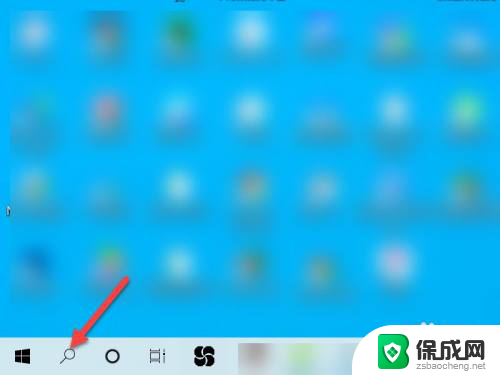
2.输入netplwiz。
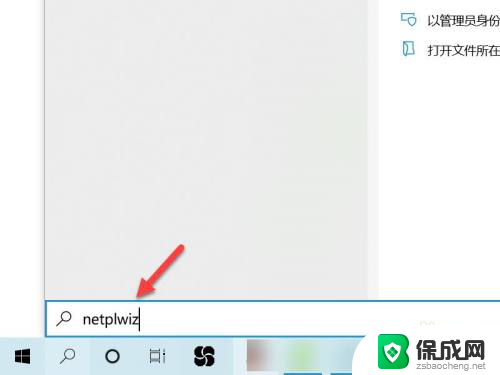
3.在跳出的运行命令界面,点击打开。
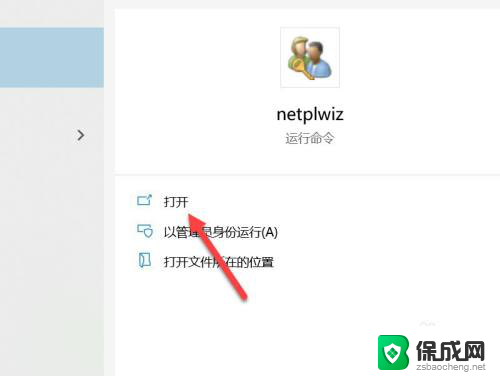
4.鼠标双击用户名处。
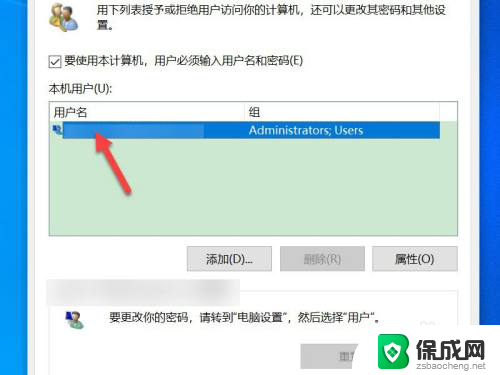
5.直接修改开机用户名。
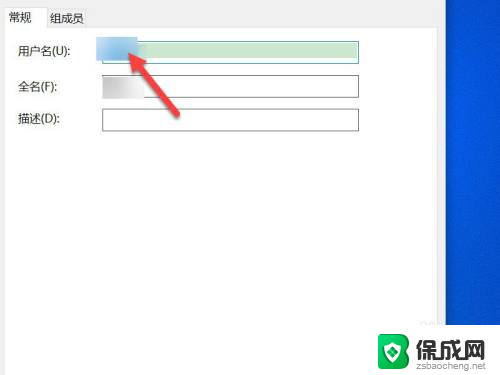
以上就是win10修改开机用户名的全部内容,如果您遇到这个问题,可以按照以上小编的方法进行解决,希望这些方法对大家有所帮助。
win10修改开机用户名 win10电脑怎么换开机用户名相关教程
-
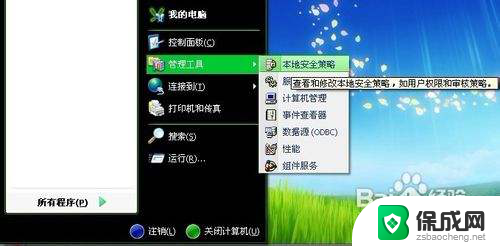 win10默认用户名是什么 Administrator作为电脑的默认用户名如何修改
win10默认用户名是什么 Administrator作为电脑的默认用户名如何修改2024-03-11
-
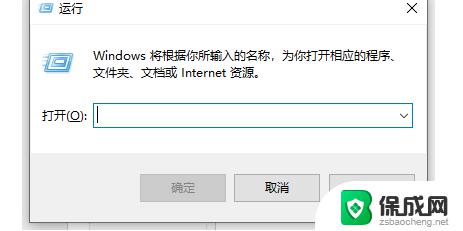 win10怎么改不了用户名 win10账户名称修改失败
win10怎么改不了用户名 win10账户名称修改失败2023-10-31
-
 win10如何更改本地用户名 Win10怎样更改本地用户的账户名称
win10如何更改本地用户名 Win10怎样更改本地用户的账户名称2024-01-01
-
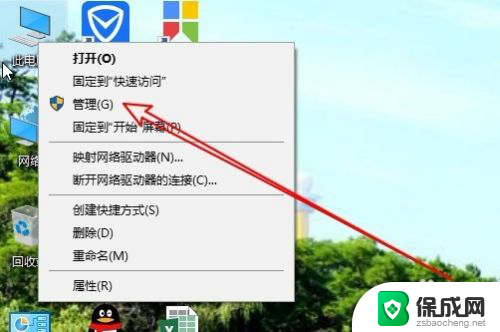 win10账户重命名 Win10如何修改用户名
win10账户重命名 Win10如何修改用户名2024-01-12
-
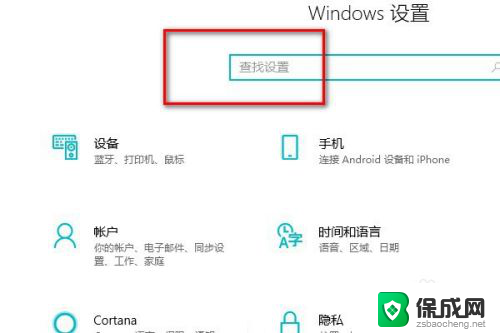 联想电脑怎么修改管理员名称 win10如何更改管理员用户名
联想电脑怎么修改管理员名称 win10如何更改管理员用户名2024-01-17
-
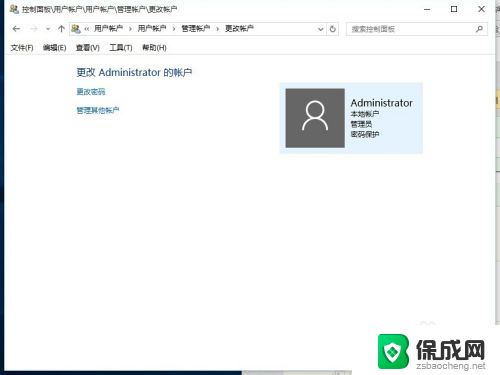 win10更换用户名称 Win10账户名称如何更改
win10更换用户名称 Win10账户名称如何更改2024-08-11
win10系统教程推荐
- 1 怎样查看windows激活状态 win10系统激活状态查看步骤
- 2 如何看windows是否激活 如何确认Win10是否已激活
- 3 win10 打印图片 Windows 10 照片打印技巧
- 4 win7的打印机怎么共享给win10 WIN10无法连接WIN7共享打印机解决方法
- 5 windows重启桌面进程 怎么在win10系统中重启桌面
- 6 苹果笔记本win10开不了机 苹果电脑装Win10系统后黑屏无法开机怎么办
- 7 bose耳机连win10 bose耳机连接电脑方法
- 8 win10专业版激活错误代码:0xc004f074 win10教育版激活错误0×c004f074怎么办
- 9 win10如何建立远程桌面连接 win10系统如何进行远程桌面连接
- 10 win10怎么搜索控制面板 win10如何打开控制面板